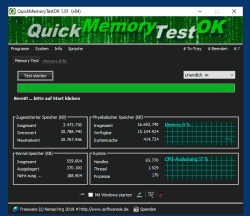Arbeitsspeicher-Test mit Quick-Memory-Test-OK für MS Windows 11, 10, ... !
Aktualisiert am: 3 April 2025
Geeignet für : Windows 11, Windows 10, 8.1, 7, ... , Server 2012-2025, 2022, x64, x32, x86
Geeignet für : Windows 11, Windows 10, 8.1, 7, ... , Server 2012-2025, 2022, x64, x32, x86
Ein kleines aber effektives Programm, um den Arbeitsspeicher (RAM) schnell auf Fehler zu prüfen, bevor die Garantie abläuft!
Heute kauft man PCs mit 16, 32, 64, 128, ... Giga-Bit RAM, jedoch werden diese in der Regel bei den meisten Rechnern nie genutzt, oder angesprochen. Aus diesem Grund sollte man diese einem Test unterziehen, solange die Garantie nicht abläuft. Um sicherzustellen, dass hier kein defekter Bereich im Arbeitsspeicher ist, den man dann doch in der Zukunft mal nutzen sollte. Oder testen Sie einfach Ihr Windows auf das Verhalten bei hoher Arbeitsspeicher-Nutzung, um eventuell andere Systemfehler zu provozieren.
QuickMemoryTestOK Schlüsselfunktionen:
◆ Schnelltest vom Arbeitsspeicher und V-Ram
◆ Test pausieren um den PC zu beobachten bei hoher RAM Last
◆ Anpassbar Test Durchläufe
◆ Übersichtliche Anzeige zum Arbeitsspeicher-Status
◆ Zugriff auf essenzielle Speicher und System Funktionen
Andere Möglichkeiten und Spezifikationen:
◆ Kategorie Test Tools für Windows
◆ Zoom: Sehbehinderten- und Augen-freundlich
◆ Sehr kleines Programm
◆ Niedrige CPU-Nutzung
◆ Optional Übersetzungsfunktion
◆ Portabel◆ Kategorie Test Tools für Windows
◆ Zoom: Sehbehinderten- und Augen-freundlich
◆ Sehr kleines Programm
◆ Niedrige CPU-Nutzung
◆ Optional Übersetzungsfunktion
◆ Mehrsprachig
◆ Schnelle Informationen über den Arbeitsspeicher
Einfaches Beispiel für die Nutzung vom "Arbeitsspeicher Schnelltest"
PS: Hierbei geht es nicht um die Arbeitsspeichergeschwindigkeit sondern um Defekte Spielbereiche zu finden.
Starten Sie das Programm. Beim ersten Mal werden Ihnen die Standard Einstellung für den Arbeitsspeicher Schnelltest vorgeschlagen, kann aber jederzeit angepasst werden. Recht übersichtlich werden Ihnen alle Relevanten Informationen über den aktuellen Arbeitsspeicher angezeigt und deren Nutzung.
Starten sie den Arbeitsspeicher Test mir dem Button "Test Starten", nach dem Test Start können Sie diesen mit dem gleichen Button "Test Abrechen" abbrechen und den Arbeitsspeicher Test jederzeit beenden.
Starten Sie das Programm. Beim ersten Mal werden Ihnen die Standard Einstellung für den Arbeitsspeicher Schnelltest vorgeschlagen, kann aber jederzeit angepasst werden. Recht übersichtlich werden Ihnen alle Relevanten Informationen über den aktuellen Arbeitsspeicher angezeigt und deren Nutzung.
Starten sie den Arbeitsspeicher Test mir dem Button "Test Starten", nach dem Test Start können Sie diesen mit dem gleichen Button "Test Abrechen" abbrechen und den Arbeitsspeicher Test jederzeit beenden.
Hier gibt es dann noch die Taste "Pause / Fortsetzen", um den Arbeitsspeicher Test zu pausieren, um zu sehen, wie sich der Rechner bei bestimmter RAM (Arbeitsspeicher) Last verhält.
( ... siehe Bild-1 Punkt 2)
Ungültige oder defekte Bytes werden angezeigt:
| (Bild-1) Der schnelle Arbeitsspeicher-Test mit Quick-Memory-Test-OK! |
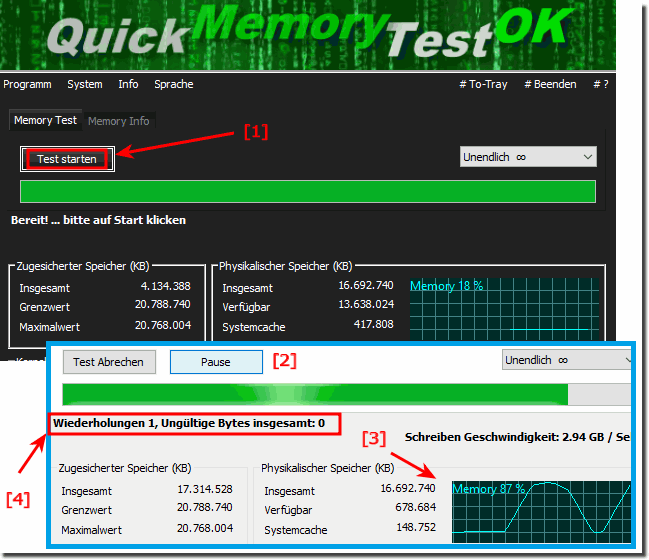 |
Arbeitsspeicher Test-Tool Installation
QuickMemoryTestOK.exe. Das QuickMemoryTestOK Tool müssen Sie nicht unbedingt installieren, Sie können QuickMemoryTestOK einfach am Desktop platzieren und sofort von den Vorteilen profitieren, es ist sofort einsetzbar an allen Windows Betriebssystemen. Somit kann man es unter Windows als eine portable Anwendung einsetzen.
| # QuickMemoryTestOK Versionsübersicht (History) |
| Neu in der Version 5.11 // 3 April 2025 Weitere optimierung in der Quick-Memory-Test Anwendung für Windows 11 24H2 Aktualisieren der Sprachdateien in der QuickMemoryTestOK-APP |
| Neu in der Version 4.88 // 2 Dezember 2024 Allgemeine Anpassungen zum neuem Windows 11 Update in der Memory Test APP Wichtiges Update der Sprachdateien |
| Neu in der Version 4.83 // 2 November 2024 Wichtige Tests in der Memory Test APP für das kommende MS Windows OS Die Sprachdatei wurde aktualisiert und die erforderlichen Anpassungen vorgenommen. |
| Neu in der Version 4.82 // 11 September 2024 Erneute Korrekturen und Verbesserungen in der Arbeitsspeicher / RAM Erkennung Aktualisierung der Sprachdateien in Memory Test Tool für alle MS Windows OS |
| Neu in der Version 4.81.1 // 11 August 2024 Neues Code-Sign-Zertifikat für QuickMemoryTest.exe Wichtige Tests und Überprüfung der Quick-Memory-Test-App unter MS Windows Server 2025 Notwendige Anpassungen für das neue Betriebssystem vorgenommen Updates der Sprachdateien in der Quick-Memory-Test APP |
... komplette Versionsübersicht (History)
| # QuickMemoryTestOK ist mehrsprachig und ein weltweit beliebtes Programm: |
| Language | % | Translator Name | |
| 1 | German / Deutsch | 99 % | Nenad Hrg |
| 2 | Englisch / English | 100 % | Nenad Hrg |
| 3 | Korean / 한국어 | 100 % | VenusGirl~💗 |
| 4 | French / Français | 100 % | Largo |
| 5 | Bulgarian / Български | 100 % | karadzha |
| 6 | Japanese / 日本 | 97 % | Shōgun 将軍 |
| 7 | Traditional-Chinese / 中國傳統 (台灣) | 100 % | Danfong Hsieh |
| 8 | Slovenian / Slovenski | 100 % | Jadran Rudec, jrudec@gmail.com |
| 9 | Polish / Polish | 100 % | Makabeusz Orban |
| 10 | Afrikaans / South-Africa | 99 % | African-Man |
| 11 | Chinese-Simplified / 简体中文 | 100 % | iYoung |
| 12 | Russian / Русский | 100 % | Bonvivant |
| 13 | Portuguese / Português | 100 % | Matheus Rocha Pereira |
| 14 | Hungarian / Magyar | 100 % | Timinoun |
| 15 | Italian / Italiano | 100 % | bovirus |
| 16 | Thai / ภาษาไทย | 100 % | Chanchana |
| 17 | Spanish / España | 100 % | Pedro Márquez |
| 18 | Hebrew / עברית | 100 % | DJ Israel |
| 19 | Hindi / हिन्दी | 100 % | The Hindi Man |
| 20 | Vietnamese / Tiếng Việt (Việt Nam) | 100 % | Huy |
| 21 | Malay / Malaysia | 100 % | Washington |
| 22 | Indonesian / Indonesia | 100 % | Indonesian Super Girl |
| 23 | Filipino / Pilipino | 100 % | Abraham Lincoln |
| 24 | Nederlands / Dutch | 100 % | Mr. Amsterdam |
| 25 | Norwegian / Norsk | 100 % | The Thor 69 |
| 26 | Danish / Dansk | 100 % | Peder 21 |
| 27 | Finnish / Suomi | 100 % | Otto |
| 28 | Greek / Ελληνικά | 100 % | geogeo.gr |
| 29 | Spanish-VE / Venezuela | 100 % | Ricardo A. Rivas |
| 30 | Czech / Český | 100 % | Mr. Czech |
| 31 | Arabic / العربية | 100 % | Arab MC |
| 32 | Bosnian / Bosanski / Hrvatski / Srpski | 100 % | Mujo |
| 33 | Turkish / Türkçe | 100 % | Talha Fatih PALA |
- Wie kann ich den Arbeitsspeicher meines PCs auf Fehler überprüfen, ohne umfangreiche technische Kenntnisse zu haben?
- Welche Tools unterstützen das Testen von großen RAM-Kapazitäten, wie 64 GB oder mehr?
- Wie teste ich meinen RAM und den VRAM meines Computers schnell und unkompliziert?
- Wie kann ich den RAM meines Windows-PCs schnell und effizient auf Fehler prüfen?
- Wie kann ich RAM-Probleme beheben, die erst bei intensiver Nutzung auftreten?
- Welche Programme sind am besten, um defekte Bereiche im RAM zu identifizieren, die noch nicht benutzt werden?
- Gibt es ein kostenloses Programm, das mir hilft, meinen RAM zu testen, um zukünftige Probleme zu vermeiden?
- Wie kann ich feststellen, ob der VRAM meines Computers richtig funktioniert?
- Gibt es ein Programm, das den Arbeitsspeicher meines PCs effizient testen kann?
- Welche Software bietet einen schnellen und zuverlässigen Arbeitsspeicher-Test?
- Wie teste ich meinen PC auf mögliche RAM-Probleme bei maximaler Speichernutzung?
- Gibt es ein einfaches Programm, das den Zustand des RAM und VRAM überwacht?
- Gibt es ein Programm, das meinen PC auf Fehler im RAM überwacht, auch während der normalen Nutzung?
- Wie kann ich sicherstellen, dass mein neuer PC keinen fehlerhaften RAM hat?
- Welches Programm hilft mir, den Arbeitsspeicher zu testen und Probleme mit dem VRAM zu erkennen?
- Gibt es ein RAM-Testprogramm, das während des Tests pausiert werden kann, um das Verhalten des PCs zu beobachten?
- Welche Tools kann ich verwenden, um den RAM eines Windows 11 PCs auf Fehler zu testen?
- Gibt es Tools, die den Arbeitsspeicher automatisch während des Systemstarts auf Fehler überprüfen?
- Wie kann ich den Arbeitsspeicher eines Gaming-PCs testen, um RAM-Probleme zu vermeiden?
- Wie kann ich feststellen, ob mein RAM für Hochleistungsgrafiken oder intensives Gaming ausreichend ist?
- Welche Softwaretools sind gut geeignet, um den RAM für Profianwendungen zu testen?
- Wie prüfe ich, ob mein RAM im normalen Betrieb Fehler aufweist, ohne auf komplexe Software zurückzugreifen?
- Welches Tool kann den Arbeitsspeicher eines Windows-Computers stressen, um Fehler zu provozieren?
- Gibt es eine Software, die den Arbeitsspeicher automatisch testet, um Fehler zu finden?
- Wie kann ich den RAM auf meinem Computer testen, um sicherzustellen, dass er die volle Kapazität nutzen kann?
- Gibt es kostenlose Programme, die zuverlässig den Arbeitsspeicher und den VRAM meines PCs auf Fehler testen?
- Wie kann ich RAM-Fehler frühzeitig erkennen, bevor sie zu PC-Abstürzen führen?
- Welche RAM-Tests gibt es, um zu prüfen, ob mein System anfällig für Speicherausfälle ist?
- Welche RAM-Testprogramme bieten detaillierte Informationen über den Zustand meines Speichers?
- Was ist der beste Weg, um den Arbeitsspeicher auf Fehler zu überprüfen, bevor mein PC außerhalb der Garantie ist?
- Wie kann ich den RAM auf meinem Laptop auf Fehler testen, ohne ihn auseinanderbauen zu müssen?
- Welches Tool kann ich verwenden, um den Arbeitsspeicher auf Fehler zu prüfen, bevor ich mein PC-System maximal auslaste?
- Wie kann ich sicherstellen, dass mein PC fehlerfrei läuft, auch wenn ich den RAM intensiv benutze?
- Was ist der schnellste Weg, um den Arbeitsspeicher meines Windows-Computers auf Fehler zu testen?
- Wie kann ich sicherstellen, dass mein RAM in der Zukunft keine Fehler verursacht, die momentan nicht auffallen?
- Welche Optionen gibt es, um den Arbeitsspeicher unter Windows schnell auf Fehler zu prüfen?
- Wie erkenne ich defekte Bereiche in meinem Arbeitsspeicher, die momentan ungenutzt sind?
- Welche Programme empfehlen sich für einen ausführlichen Test des Arbeitsspeichers und des VRAM?
- Wie kann ich feststellen, ob mein Arbeitsspeicher für zukünftige Nutzung fehlerfrei ist?
- Wie kann ich den RAM meines Rechners mit minimalem Aufwand testen?
- Welches ist das beste Programm, um den RAM und den VRAM eines PCs auf Stabilität zu prüfen?
- Wie kann ich meinen RAM effektiv testen, wenn ich mir unsicher bin, ob er defekt ist?
- Wie überprüfe ich, ob mein 32 GB RAM korrekt funktioniert?
- Welche Software kann ich verwenden, um den RAM zu testen, um sicherzustellen, dass keine defekten Speicherbereiche vorhanden sind?
- Wie kann ich den Arbeitsspeicher von 128 GB auf mögliche Fehler testen?
- Wie kann ich RAM-Stresstests durchführen, um das Verhalten meines PCs unter Volllast zu testen?
- Gibt es Programme, die den VRAM zusätzlich zum Arbeitsspeicher testen?
- Wie kann ich den Arbeitsspeicher regelmäßig auf Fehler testen, um zukünftige Ausfälle zu vermeiden?
- Welche Programme eignen sich am besten, um den Arbeitsspeicher regelmäßig auf Fehler zu überprüfen?
- Wie kann ich den Arbeitsspeicher meines PCs auf Fehler testen, bevor die Garantie abläuft?
- Wie kann ich das Verhalten meines PCs bei hoher RAM-Auslastung testen?
- Such ein gute Kurzanleitung zum Ausführen des Windows-Diagnosetools zum Überprüfen des Arbeitsspeichers!
- Gibt es Programme, die die Stabilität meines PCs bei hoher RAM-Auslastung testen können?
- Welche Software eignet sich, um die Stabilität des Arbeitsspeichers während intensiver Nutzungsphasen zu testen?
- Wie kann ich herausfinden, ob mein neuer RAM korrekt arbeitet, bevor es zu spät ist, ihn zu reklamieren?
- Wie kann ich sicherstellen, dass der Arbeitsspeicher meines PCs auch bei maximaler Auslastung fehlerfrei läuft?
- Gibt es ein einfaches Tool, um den gesamten RAM auf mögliche Fehler zu überprüfen?
- Was ist ein guter Schnelltest für den RAM, um Speicherfehler zu erkennen?
- Wie überprüfe ich, ob der Arbeitsspeicher meines Computers defekte Sektoren hat?
- Wie kann ich den RAM meines Gaming-Computers auf fehlerhafte Bereiche testen?
- Was ist der schnellste und zuverlässigste Weg, um Fehler im RAM meines Computers zu erkennen?
- Wie kann ich sicherstellen, dass mein Computer bei zukünftigen Speicheranforderungen keine RAM-Fehler aufweist?
- Wie kann ich ein Programm finden, das meinen RAM umfassend testet, ohne den PC zu verlangsamen?
- Welche Softwareoptionen gibt es für einen schnellen und gründlichen Arbeitsspeicher-Test?
- Wie kann ich meinen Arbeitsspeicher optimieren, indem ich ihn auf Fehler teste und sicherstelle, dass er fehlerfrei läuft?
- Gibt es Programme, die den RAM meines PCs automatisch auf Fehler überprüfen, ohne dass ich selbst eingreifen muss?
Einsatz und unterstützte Betriebssysteme
Diese elegante QuickMemoryTestOK Freeware:
Bitte downloaden Sie QuickMemoryTestOK und starten Sie es zum Beispiel vom Windows 10 Desktop aus. Die Software eignet sich für alle Windows-Betriebssysteme, x64 und x32!
Ist die Software für kommerzielle Nutzung frei!
Ja! die Software QuickMemoryTestOK ist auch für kommerzielle Nutzung frei und kostenlos
Info über den Arbeitsspeicher Schnelltest
Die Anzahl der Durchläufe kann für den Arbeit-Speicher Test eingestellt werden. Beobachten Sie das Speicher-Test-Tool auf Fehler. Wenn keine Fehler vorliegen, ist es wahrscheinlich, dass Ihr RAM keine Probleme verursacht, bzw. hat. Falls das System instabil ist, sollte man andere Hardware, oder Softwareprobleme untersuchen.
Dieses QuickMemoryTestOK Tool ist entstanden auf Anwender-Wunsch, hier habe ich mich ins Zeug gelegt und es mit ein paar Extras ausgestattet. Nach Eigenbedarf und den Vorstellungen der Anwender wird dieses Windows Tool noch erweitert. Viel Spaß mit diesem netten Windows Tool, das Ihnen einige Handgriffe unter Windows ersparen wird. Mit unter 300 KB eine sehr kleine Software, die kein Platzverschwender auf der Festplatte ist, kann aber jederzeit gelöscht werden.
www.softpedia.com // majorgeeks.com // freewarehome.tw // ... und viele weitere

Dieses QuickMemoryTestOK Tool ist entstanden auf Anwender-Wunsch, hier habe ich mich ins Zeug gelegt und es mit ein paar Extras ausgestattet. Nach Eigenbedarf und den Vorstellungen der Anwender wird dieses Windows Tool noch erweitert. Viel Spaß mit diesem netten Windows Tool, das Ihnen einige Handgriffe unter Windows ersparen wird. Mit unter 300 KB eine sehr kleine Software, die kein Platzverschwender auf der Festplatte ist, kann aber jederzeit gelöscht werden.
Das Speichertest-Tool Gelistet auf:

* Arbeitsspeicher-Test mit Quick-Memory-Test-OK für MS Windows 11, 10, ... !
# Info+ # Danke+